在演示文稿中插入剪贴画后,若觉得其中的某个部件角度不对想旋转,此时PPT却没有相关指令支持,无法使用,真气人。别急,我琢磨出一个小技巧,保管使你满意。
一、用肢解法旋转剪贴画
在演示文稿中插入剪贴画后,若觉得其中的某个部件角度不对想旋转,此时PPT却没有相关指令支持,无法使用,真气人。别急,我琢磨出一个小技巧,保管使你满意。
解决方法:右击“剪贴画”,弹出快捷菜单,选择“组合”中的“取消组合”命令,这时图片被“打散”,你就可对每个部位进行旋转或拖移操作了。
注:PowerPointXP以前的版本对整副剪贴画无法旋转也可以使用此方法,在“打散”后再组合就可激活“旋转”按钮了。
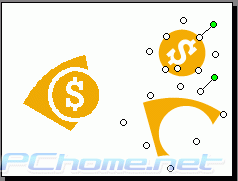
二、用肢解法让剪贴画变色更灵活
在插入剪贴画后,若觉得颜色搭配不合理,肯定会选“图片”工具栏中的“图片重新着色”。乍一看挺好,但一改动问题就来了。比如你想把该画中的一部分黑色改成红色,它却把全部黑色都改成了红色,太呆板了。怎么办?
解决方法:
(1)右击该剪贴画,选择“组合”菜单中的“取消组合”命令,打散图片。
(2)选中你要改变的那一部分对象(有些可以再分解)。
(3)双击图片,在弹出的“填充”框中选择所需颜色。这样一来改变颜色可灵活多了。

| Word教程网 | Excel教程网 | Dreamweaver教程网 | Fireworks教程网 | PPT教程网 | FLASH教程网 | PS教程网 |
| HTML教程网 | DIV CSS教程网 | FLASH AS教程网 | ACCESS教程网 | SQL SERVER教程网 | C语言教程网 | JAVASCRIPT教程网 |
| ASP教程网 | ASP.NET教程网 | CorelDraw教程网 |
 QQ:2693987339(点击联系)购买教程光盘
QQ:2693987339(点击联系)购买教程光盘